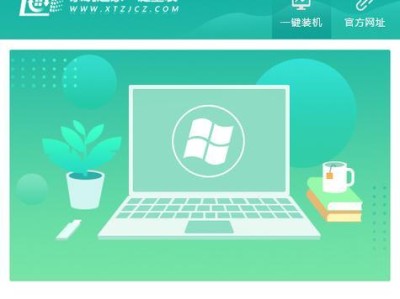在使用iCloud备份手机数据的过程中,随着时间的推移,备份文件可能会变得庞大,占用大量存储空间。了解如何删除iCloud备份的内容变得尤为重要。本文将向您介绍如何轻松删除iCloud备份中的数据,帮助您有效地释放存储空间。

1.检查设备连接:确保您的设备已连接到互联网,并且已登录到iCloud账号。只有在设备连接到互联网的情况下才能进行删除操作。
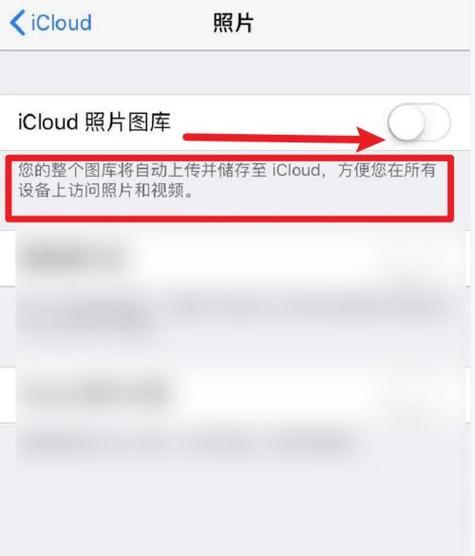
2.进入iCloud设置:在您的iOS设备上,打开“设置”应用程序并点击您的AppleID,然后选择“iCloud”。
3.点击“存储”:在iCloud设置界面中,找到并点击“iCloud存储”。
4.点击“管理存储空间”:在存储设置界面中,选择“管理存储空间”。

5.选择备份:在管理存储空间界面中,找到“备份”选项,并点击进入。
6.选择要删除的备份:在备份界面中,您将看到所有已备份的设备列表。选择您要删除备份的设备。
7.查看备份在设备备份页面中,您可以查看该备份所包含的应用、照片、消息等内容。确保您了解要删除的备份中包含的内容。
8.点击“删除备份”:在备份详情页面中,向下滑动直至底部,并点击“删除备份”。
9.确认删除操作:系统将提示您再次确认是否删除该备份,请点击“删除备份”进行确认。
10.等待删除完成:系统将开始删除备份,这可能需要一些时间,取决于备份的大小。请耐心等待删除过程完成。
11.重复步骤:如果您还有其他备份需要删除,可以重复上述步骤选择并删除其他备份。
12.关闭自动备份:如果您不希望继续进行自动备份,可以在存储设置界面中关闭“iCloud备份”选项。
13.优化iCloud存储:除了删除不需要的备份外,您还可以通过定期清理iCloud照片库、删除不需要的文档和数据等方式进一步优化iCloud存储空间。
14.注意事项:在删除备份之前,请确保您已经将重要数据备份到其他地方,以免误删后无法恢复。
15.释放存储空间:通过删除iCloud备份中的内容,您可以释放存储空间,使其能够用于其他重要数据,从而提高设备的整体性能。
通过上述简单步骤,您可以轻松删除iCloud备份中的数据。定期删除不需要的备份可以释放存储空间,并确保备份文件的可靠性和完整性。同时,也可以优化iCloud存储空间,提高设备的整体性能。记得要谨慎操作,确保重要数据已经备份到其他地方。